MySQL社区服务器是一个免费的开源、流行、跨平台的数据库管理系统。它同时支持SQL和NoSQL,并具有可插入存储引擎体系结构。此外,它还为不同的编程语言提供了多个数据库连接器,允许您使用任何已知的语言和许多其他特性开发应用程序。

它在文档存储、云计算、高可用性系统、物联网、hadoop、大数据、数据仓库、LAMP或LEMP栈等领域有很多用例,用于支持大容量的网站/应用等。
推荐参考学习:《mysql教程》http://www.php.cn/course/list/51.html
在本文中,我们将在Ubuntu 18.04 Bionic Beaver上解释MySQL 8.0数据库系统的全新安装。
第1步:添加MySQL Apt存储库
有一个APT存储库用于安装MySQL服务器,客户端和其他组件。您需要将此MySQL存储库添加到系统的包源列表中; 首先使用命令行中的wget工具下载存储库包。
$ wget -c https://dev.mysql.com/get/mysql-apt-config_0.8.10-1_all.deb
然后使用以下dpkg命令安装MySQL存储库软件包。
$ sudo dpkg -i mysql-apt-config_0.8.10-1_all.deb
请注意,在程序包安装过程中,系统将提示您选择MySQL服务器版本和其他组件,例如群集,共享客户端库或要配置以进行安装的MySQL工作台。
mysql-8.0将自动选择MySQL服务器版本,然后向下滚动到最后一个选项Ok并单击[Enter]以完成发布包的配置和安装,如屏幕截图所示。
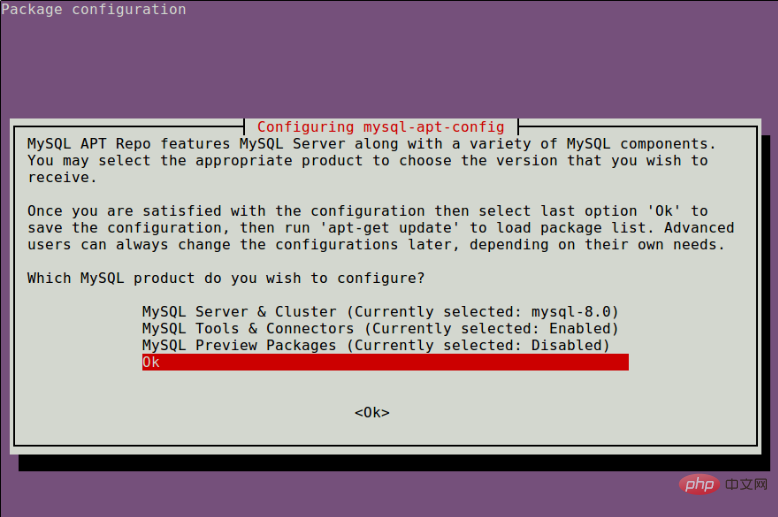
第2步:在Ubuntu 18.04中安装MySQL服务器
接下来,从所有已配置的存储库(包括最近添加的MySQL存储库)下载最新的包信息。
$ sudo apt update
然后运行以下命令为MySQL社区服务器,客户端和数据库公共文件安装软件包。
$ sudo apt-get install mysql-server
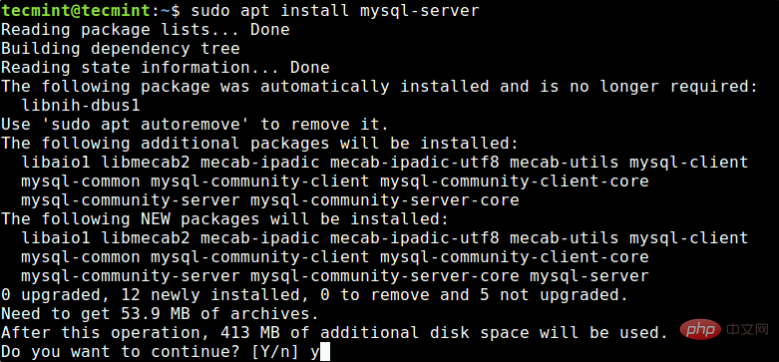
通过安装过程中,你会被要求输入密码的根用户为你的MySQL服务器,请重新输入密码进行确认,然后按[Enter]键。
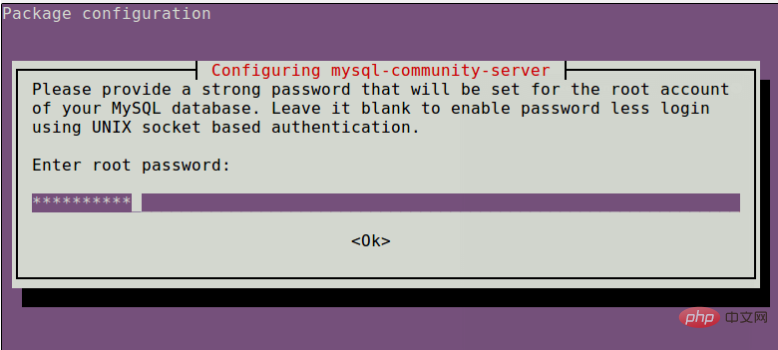
接下来,将显示MySQL服务器身份验证插件配置消息,通过它读取并使用右箭头选择Ok,然后按[Enter]继续。
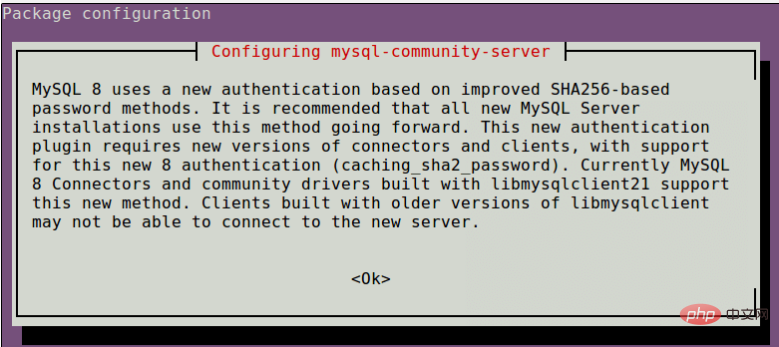
然后,系统将要求您选择要使用的默认身份验证插件,然后使用右箭头选择Ok并按[Enter]以完成程序包配置。
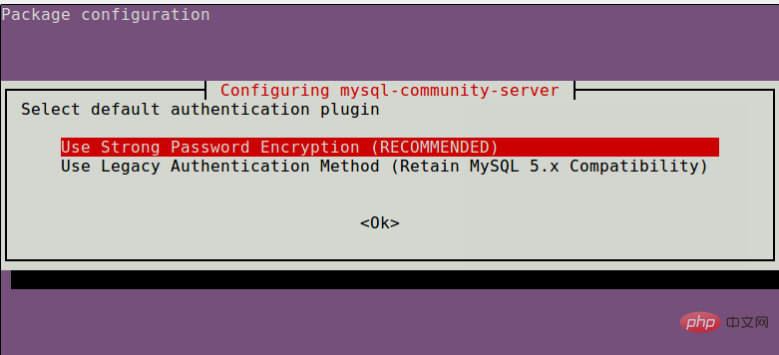
第3步:保护MySQL服务器安装
默认情况下,MySQL安装不安全。要保护它,请运行二进制包附带的安全脚本。系统将要求您输入在安装过程中设置的root密码。然后还要选择是否使用VALIDATE PASSWORD插件。
您还可以更改之前设置的root密码(正如我们在此示例中所做的那样)。然后输入yes/y以下安全问题:
删除匿名用户?(按y | Y表示是,任何其他键表示否):y
禁止远程登录?(按y | Y表示是,任何其他键表示否):y
删除测试数据库并访问它?(按y | Y表示是,任何其他键表示否):y
现在重新加载权限表?(按y | Y表示是,任何其他键表示否):y
通过发出以下命令启动脚本。
$ sudo mysql_secure_installation
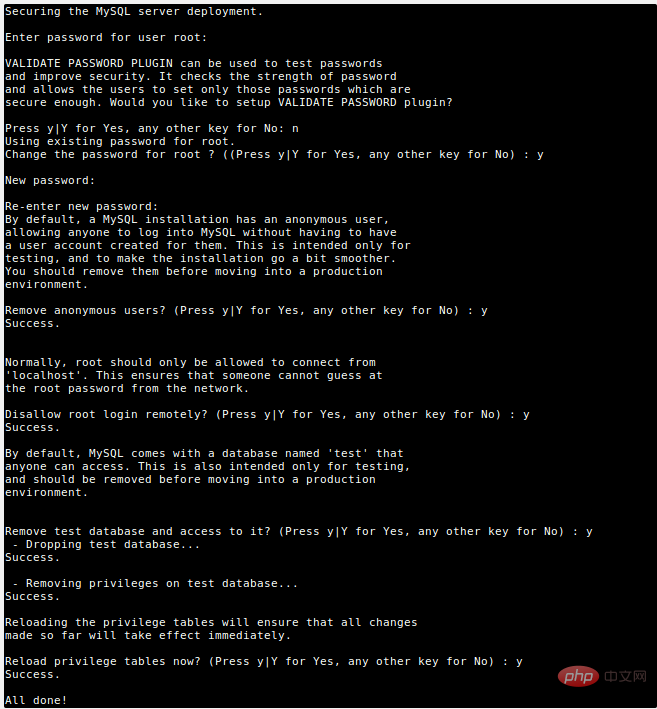
第4步:通过Systemd管理MySQL服务器
在Ubuntu上,安装软件包后,一旦配置软件包,它的服务通常会自动启动。您可以使用以下命令检查MySQL服务器是否已启动并正在运行。
$ sudo systemctl status mysql
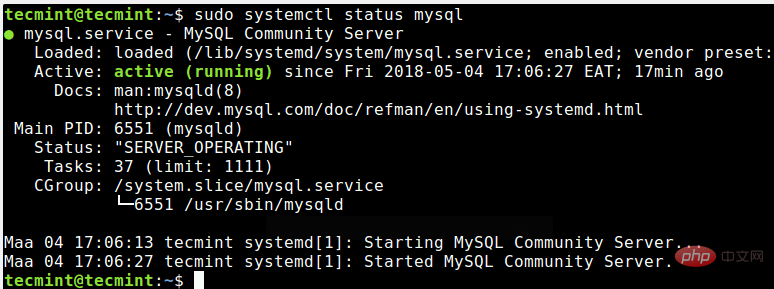
如果出于某种原因,它不是自动启动的,请使用以下命令启动并启用它以在系统启动时启动,如下所示。
$ sudo systemctl status mysql $ sudo systemctl enable mysql
第5步:安装额外的MySQL产品和组件
此外,您可以安装额外的MySQL组件,以便与服务器一起使用,例如mysql-workbench-community,libmysqlclient18和许多其他组件。
$ sudo apt-get update $ sudo apt-get install mysql-workbench-community libmysqlclient18
最后,要访问MySQL shell,请发出以下命令。
$ sudo mysql -u root -p
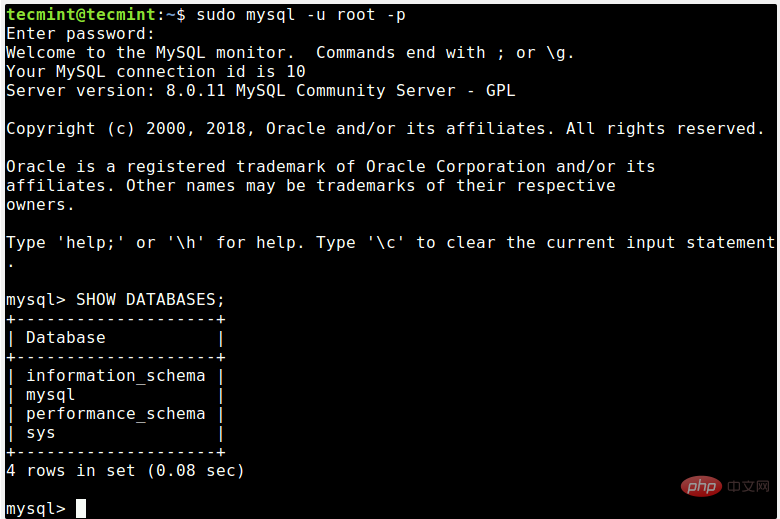
本篇文章就是关于在Ubuntu 18.04中安装MySQL 8.0的安装步骤介绍,希望对需要的朋友有所帮助!
以上是如何在Ubuntu 18.04中安装MySQL 8.0的详细内容。更多信息请关注PHP中文网其他相关文章!
 MySQL与Sqlite有何不同?Apr 24, 2025 am 12:12 AM
MySQL与Sqlite有何不同?Apr 24, 2025 am 12:12 AMMySQL和SQLite的主要区别在于设计理念和使用场景:1.MySQL适用于大型应用和企业级解决方案,支持高性能和高并发;2.SQLite适合移动应用和桌面软件,轻量级且易于嵌入。
 MySQL中的索引是什么?它们如何提高性能?Apr 24, 2025 am 12:09 AM
MySQL中的索引是什么?它们如何提高性能?Apr 24, 2025 am 12:09 AMMySQL中的索引是数据库表中一列或多列的有序结构,用于加速数据检索。1)索引通过减少扫描数据量提升查询速度。2)B-Tree索引利用平衡树结构,适合范围查询和排序。3)创建索引使用CREATEINDEX语句,如CREATEINDEXidx_customer_idONorders(customer_id)。4)复合索引可优化多列查询,如CREATEINDEXidx_customer_orderONorders(customer_id,order_date)。5)使用EXPLAIN分析查询计划,避
 说明如何使用MySQL中的交易来确保数据一致性。Apr 24, 2025 am 12:09 AM
说明如何使用MySQL中的交易来确保数据一致性。Apr 24, 2025 am 12:09 AM在MySQL中使用事务可以确保数据一致性。1)通过STARTTRANSACTION开始事务,执行SQL操作后用COMMIT提交或ROLLBACK回滚。2)使用SAVEPOINT可以设置保存点,允许部分回滚。3)性能优化建议包括缩短事务时间、避免大规模查询和合理使用隔离级别。
 在哪些情况下,您可以选择PostgreSQL而不是MySQL?Apr 24, 2025 am 12:07 AM
在哪些情况下,您可以选择PostgreSQL而不是MySQL?Apr 24, 2025 am 12:07 AM选择PostgreSQL而非MySQL的场景包括:1)需要复杂查询和高级SQL功能,2)要求严格的数据完整性和ACID遵从性,3)需要高级空间功能,4)处理大数据集时需要高性能。PostgreSQL在这些方面表现出色,适合需要复杂数据处理和高数据完整性的项目。
 如何保护MySQL数据库?Apr 24, 2025 am 12:04 AM
如何保护MySQL数据库?Apr 24, 2025 am 12:04 AMMySQL数据库的安全可以通过以下措施实现:1.用户权限管理:通过CREATEUSER和GRANT命令严格控制访问权限。2.加密传输:配置SSL/TLS确保数据传输安全。3.数据库备份和恢复:使用mysqldump或mysqlpump定期备份数据。4.高级安全策略:使用防火墙限制访问,并启用审计日志记录操作。5.性能优化与最佳实践:通过索引和查询优化以及定期维护兼顾安全和性能。
 您可以使用哪些工具来监视MySQL性能?Apr 23, 2025 am 12:21 AM
您可以使用哪些工具来监视MySQL性能?Apr 23, 2025 am 12:21 AM如何有效监控MySQL性能?使用mysqladmin、SHOWGLOBALSTATUS、PerconaMonitoringandManagement(PMM)和MySQLEnterpriseMonitor等工具。1.使用mysqladmin查看连接数。2.用SHOWGLOBALSTATUS查看查询数。3.PMM提供详细性能数据和图形化界面。4.MySQLEnterpriseMonitor提供丰富的监控功能和报警机制。
 MySQL与SQL Server有何不同?Apr 23, 2025 am 12:20 AM
MySQL与SQL Server有何不同?Apr 23, 2025 am 12:20 AMMySQL和SQLServer的区别在于:1)MySQL是开源的,适用于Web和嵌入式系统,2)SQLServer是微软的商业产品,适用于企业级应用。两者在存储引擎、性能优化和应用场景上有显着差异,选择时需考虑项目规模和未来扩展性。
 在哪些情况下,您可以选择SQL Server而不是MySQL?Apr 23, 2025 am 12:20 AM
在哪些情况下,您可以选择SQL Server而不是MySQL?Apr 23, 2025 am 12:20 AM在需要高可用性、高级安全性和良好集成性的企业级应用场景下,应选择SQLServer而不是MySQL。1)SQLServer提供企业级功能,如高可用性和高级安全性。2)它与微软生态系统如VisualStudio和PowerBI紧密集成。3)SQLServer在性能优化方面表现出色,支持内存优化表和列存储索引。


热AI工具

Undresser.AI Undress
人工智能驱动的应用程序,用于创建逼真的裸体照片

AI Clothes Remover
用于从照片中去除衣服的在线人工智能工具。

Undress AI Tool
免费脱衣服图片

Clothoff.io
AI脱衣机

Video Face Swap
使用我们完全免费的人工智能换脸工具轻松在任何视频中换脸!

热门文章

热工具

禅工作室 13.0.1
功能强大的PHP集成开发环境

Dreamweaver CS6
视觉化网页开发工具

EditPlus 中文破解版
体积小,语法高亮,不支持代码提示功能

SublimeText3 英文版
推荐:为Win版本,支持代码提示!

MinGW - 适用于 Windows 的极简 GNU
这个项目正在迁移到osdn.net/projects/mingw的过程中,你可以继续在那里关注我们。MinGW:GNU编译器集合(GCC)的本地Windows移植版本,可自由分发的导入库和用于构建本地Windows应用程序的头文件;包括对MSVC运行时的扩展,以支持C99功能。MinGW的所有软件都可以在64位Windows平台上运行。





